여기서 인스턴스는 우리가 빌릴 컴퓨터를 의미합니다. 그럼 바로 시작하겠습니다.
1. AWS 회원가입
먼저 https://aws.amazon.com 에서 회원가입을 진행해주셔야 합니다. 중간에 카드를 등록하라고 하는데 어차피 1년간 일정 서비스는 무료로 사용할 수 있는 프리 티어를 줍니다.
생성한 계정의 보안은 각별히 신경써야 합니다. 해킹 당하면 몇백만원이 결제되어 있을 수도 있어요....
2. 로그인
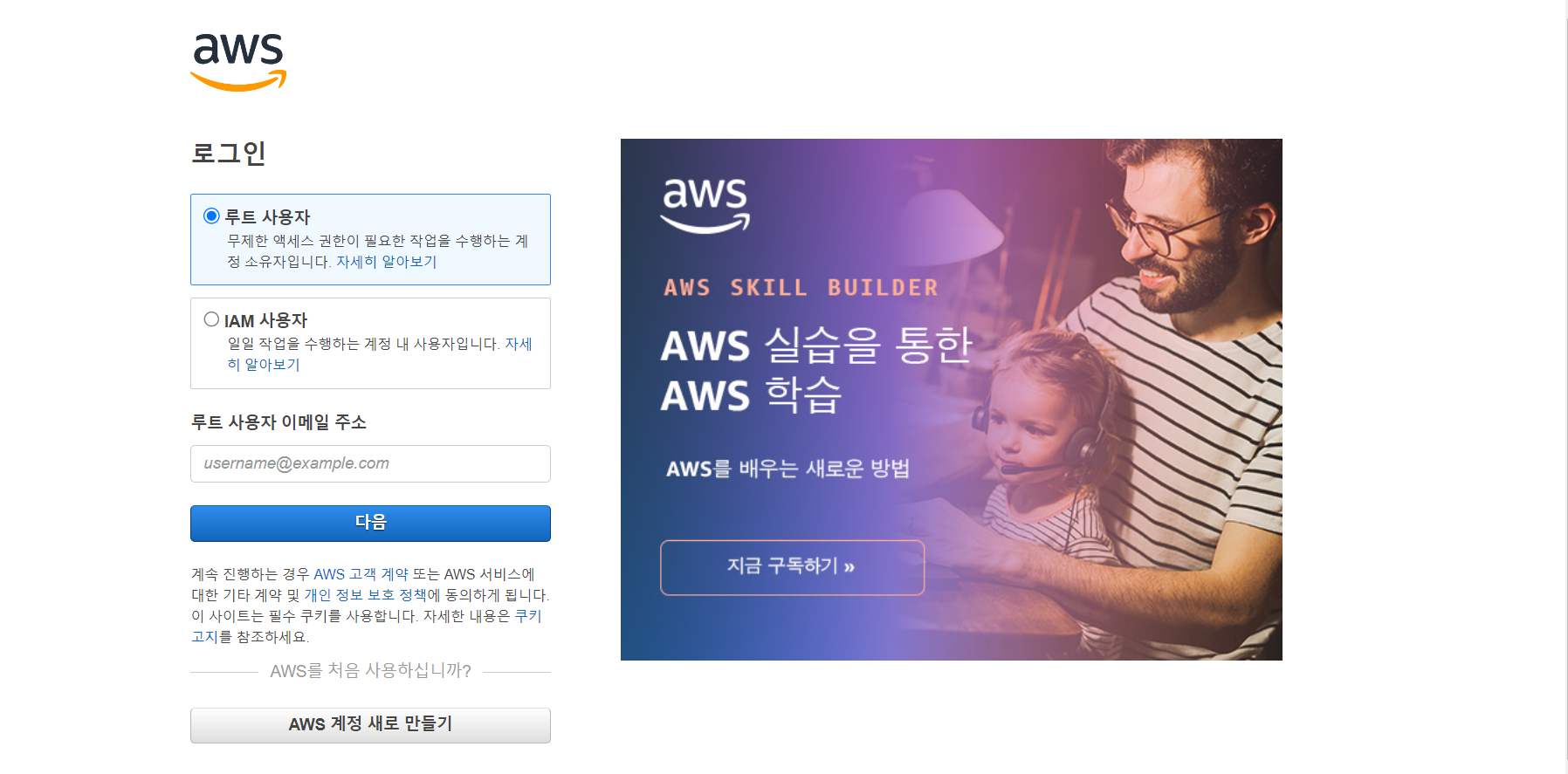
여기서 루트 사용자로 로그인 해주시면 됩니다. 보안을 위해서는 IAM 사용자로 로그인 하는게 좋다고는 하나, 여기서 이런 것까지 하면 여러분의 정신건강에 안좋은 것일 것이기 때문에 넘어가겠습니다. 이 시리즈를 끝내고 IAM 계정 생성에 대해 검색해 보시기 바랍니다.
3. Region확인

먼저 navbar 오른쪽 region을 확인합니다. 여기서 서울이라고 되어 있는 곳이 region 입니다. region을 우선 서울로 맞추어 줍니다. 만약 서울 지역에서 인스턴스 A를 생성하고 일본 지역에서 A를 확인하려고 하면 찾을 수 없을 것입니다. 즉, 늘 자신이 알맞은 region에 있는지 확인해야 합니다.
4. 인스턴스 생성

i) 위 검색창에 ec2를 치고 들어와 주세요.
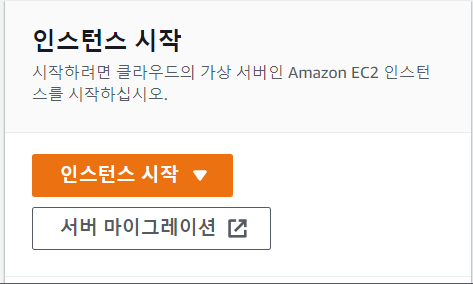
ii) 이 누가 봐도 누르고 싶게 생성 [인스턴스 시작]버튼을 눌러주세요.
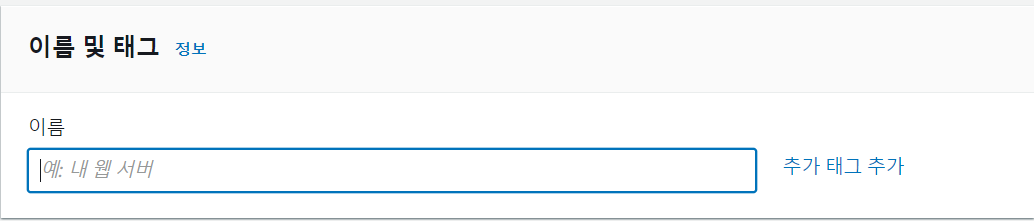
iii) 이 곳에 내 인스턴스 이름을 써주세요. 예를 들어 todolist 프로젝트라면 todolistProject라고 쓰면 됩니다.
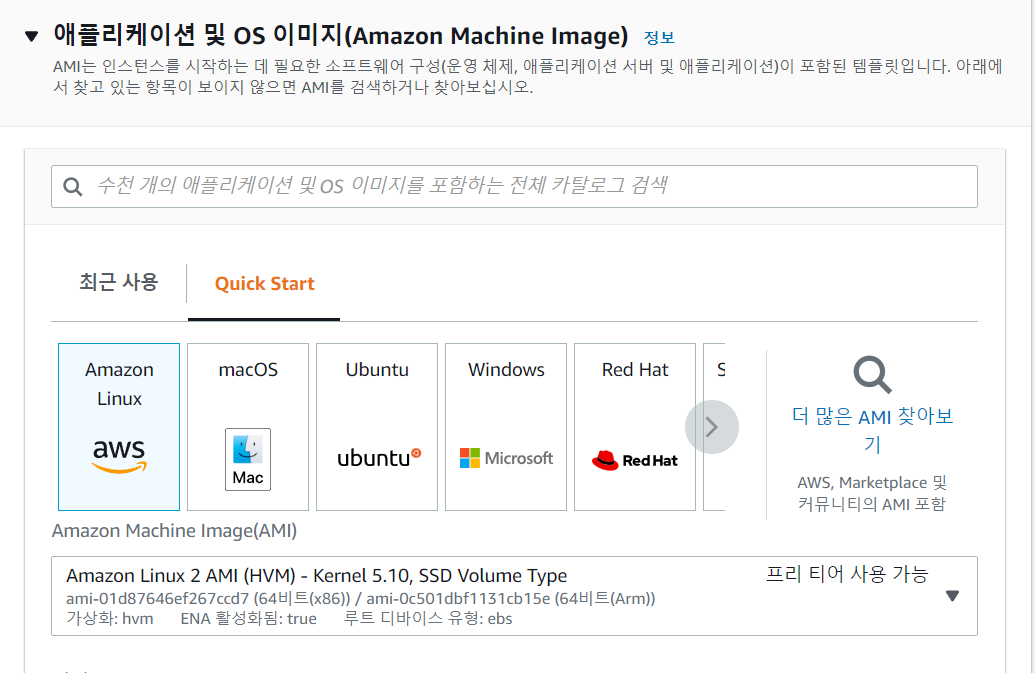
iv) 사용할 운영체제를 선택하는 곳입니다. 만약 윈도우 같은 유료 운영체제를 선택할 경우 운영 체제 비용이 따로 청구됩니다.(윈도우 20만원 ㅠㅠ) 우리는 당연히 무료 운영체제 Ubuntu를 선택합니다.
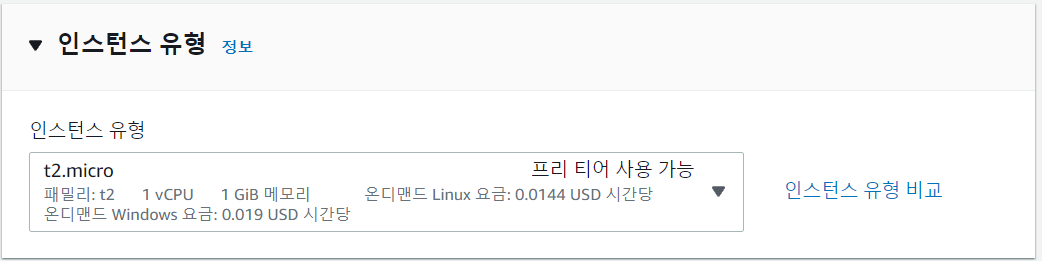
v) 인스턴스 유형은 곧 내가 빌릴 컴퓨터의 성능을 의미합니다. t2.micro까지는 프리 티어(1년까지는 꽁짜)로 이용할 수 있습니다.
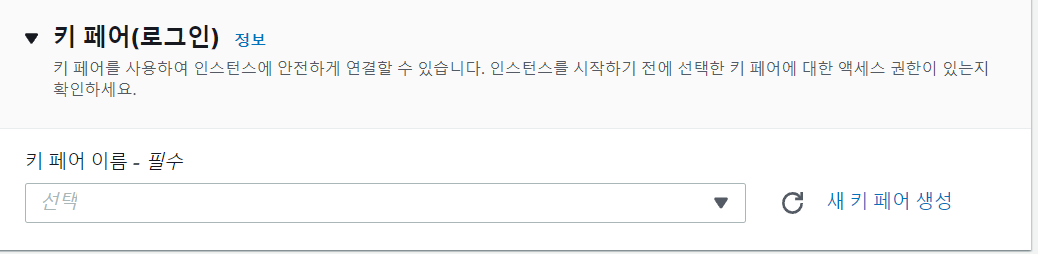
vi) 키페어는 여러분의 컴퓨터에 접속할 때 사용할 열쇠입니다. 여기서부터가 사실 골치 아파지는 부분이죠. 이미 가지고 있는 키페어가 있으면 문제가 없지만 그랬으면 이 문서를 볼 필요가 없겠죠. 새 키 페어 생성을 클릭해줍니다.

키페어 이름을 입력하고 [키 페어 생성]을 누르면 파일 하나가 다운 받아집니다. 이걸 여러분이 관리할 수 있는 폴더에 넣어두세요. 저는 C://AWS 폴더 아래에 두었습니다. (C드라이브 안의 AWS 폴더 안에 넣었습니다)
그리고 이 키는 아주아주 중요한 (털리면 이제 여러분 앞으로 몇십 몇백이 청구되는) 마스터키이기에 절대로 유출하시면 안됩니다. 막 GitHub에 올리는 여러분의 프로젝트 폴더 이런 곳에 넣으시면 절대로!!!! 안됩니다.

그럼 이제 이 드롭박스에 생성된 여러분의 키페어를 선택하시면 되겠습니다.
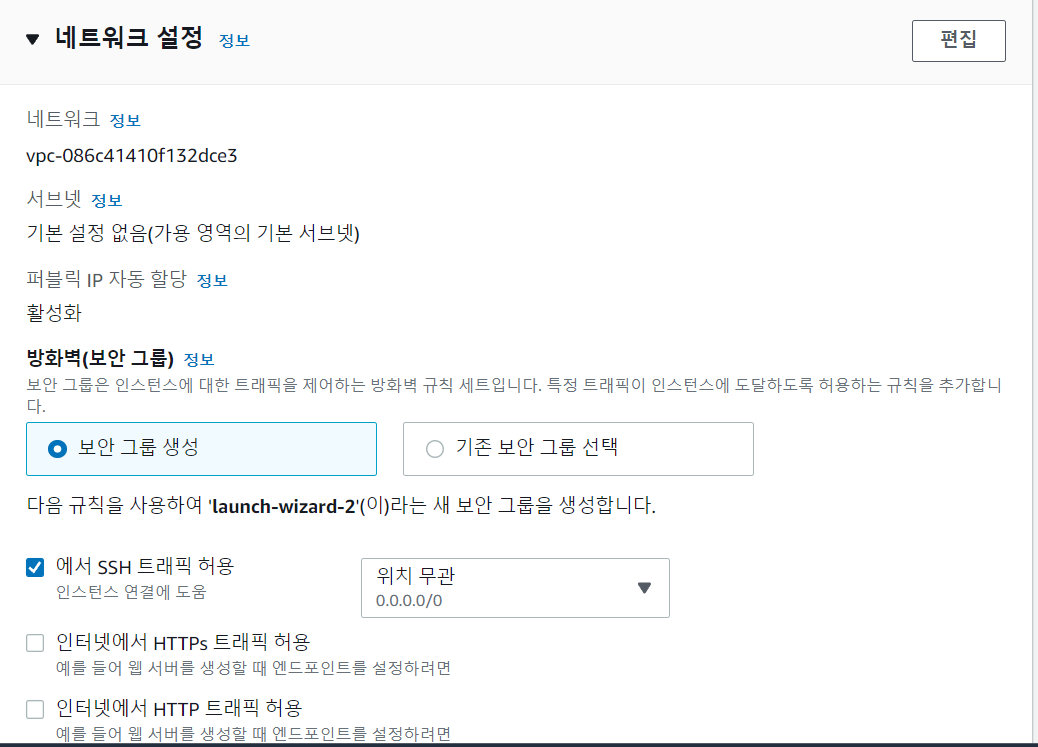
vii) 네트워크 설정, 즉 보안그룹 설정 부분입니다. 이 부분은 나중에 따로 다루겠습니다. 너무 설명해야할 내용이 많습니다 ㅠㅠ
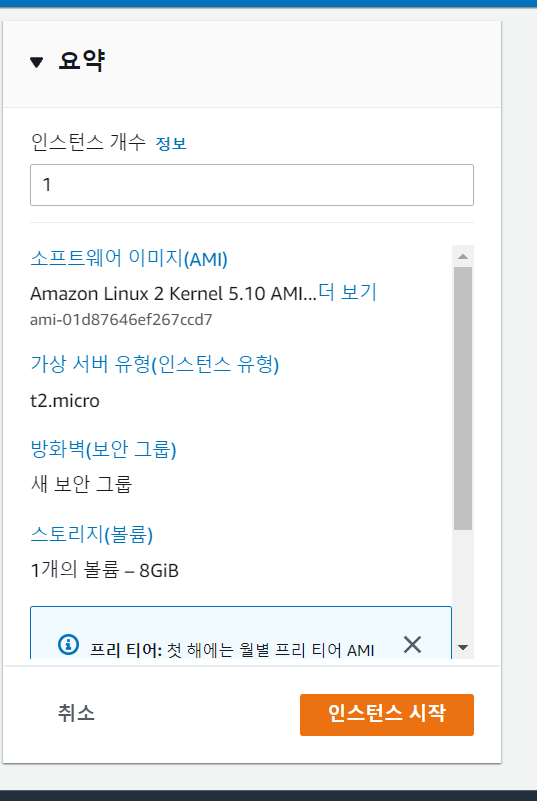
이렇게 마지막으로 저 누르고 싶게 생긴 [인스턴스 시작]이란 버튼을 누르면 인스턴스가 생성됩니다.
5. 생성된 인스턴스 확인
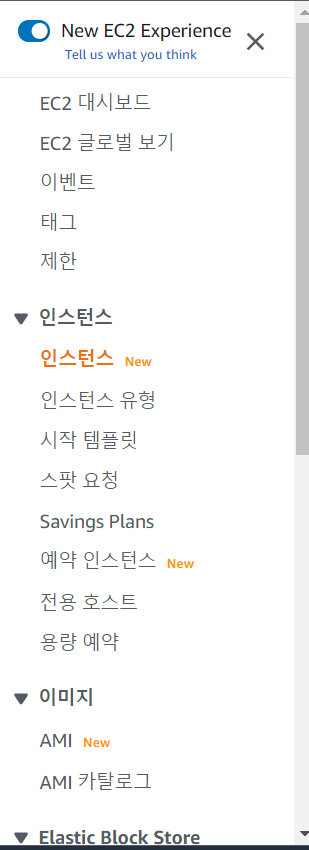
i) 생성된 인스턴스는 ec2에서 인스턴스 > 인스턴스에서 확인할 수 있습니다.

ii) 이렇게 여러분의 인스턴스가 생성된 걸 확인하실 수 있을 겁니다. 인스턴스 상태는 아직 [생성중] 또는 [pending]일텐데 5분 정도 기다리면 실행중으로 바뀌어 있을 겁니다.
iii) 인스턴스 ID(저기 색칠된 부분)를 클릭하면 여러분의 인스턴스 세부정보를 확인할 수 있습니다.
네, 수고하셨습니다. 여러분은 성공적으로 인스턴스 생성을 마치셨습니다. 다음 장에서는 보안 정책 설정을 다뤄보도록 하겠습니다.

